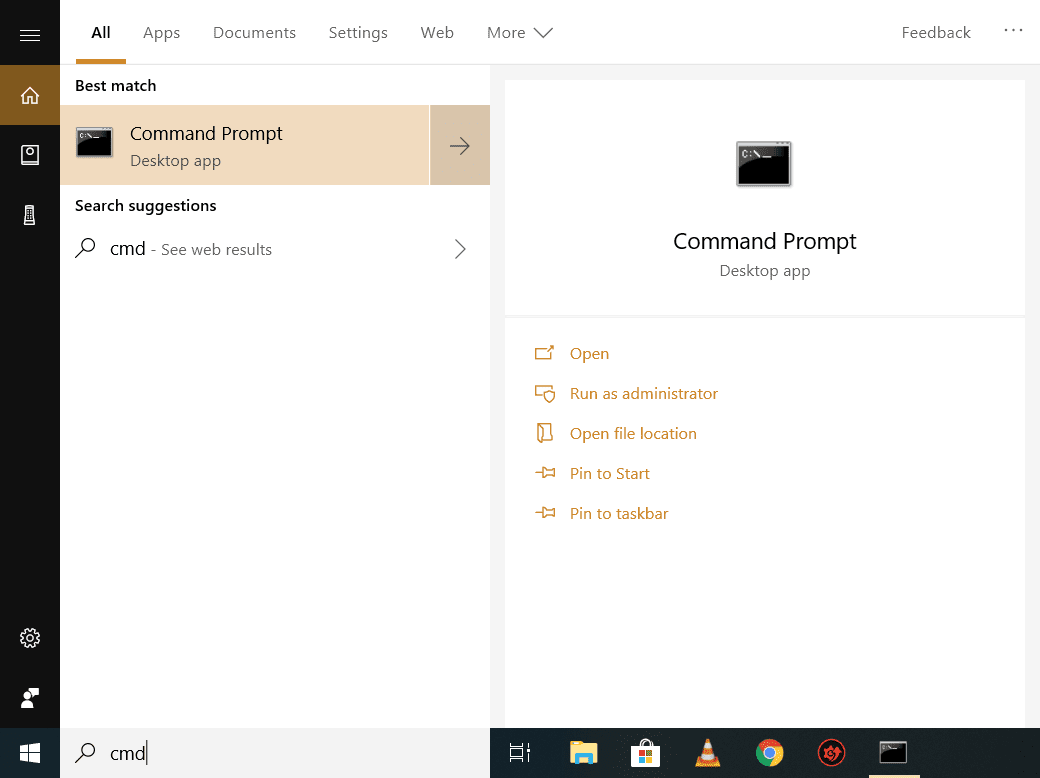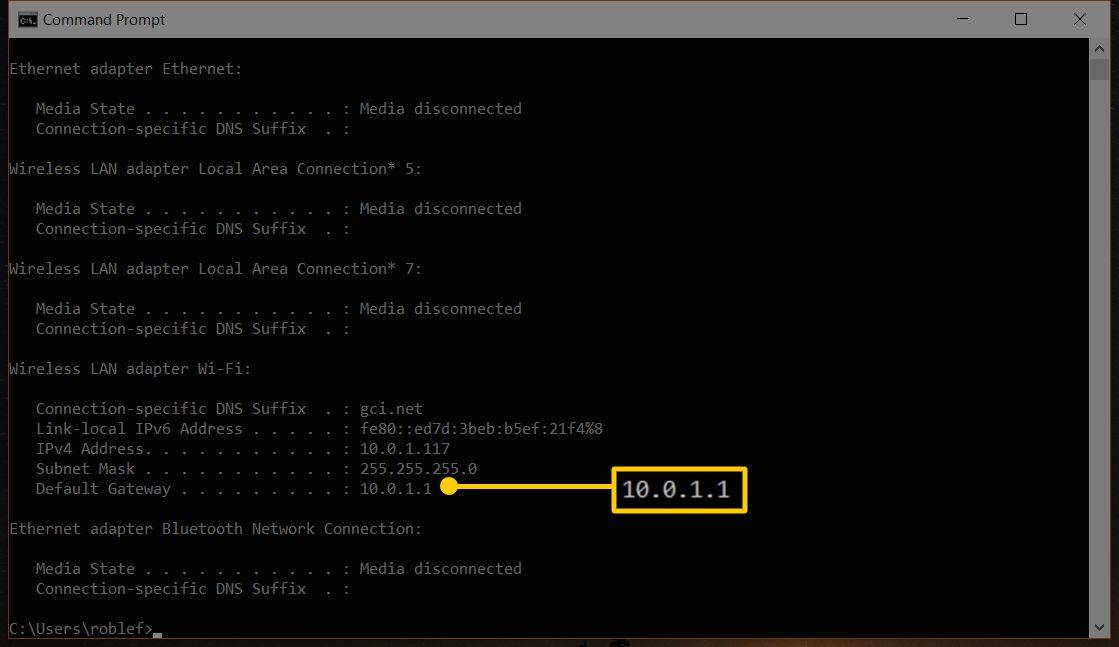Adresa IP 192.168.1.254 este implicită adresa IP privată pentru unele routere și modemuri în bandă largă de acasă. Routerele sau modemurile obișnuite care utilizează această adresă IP includ modemurile 2Wire, Aztech, Billion, Motorola, Netopia, SparkLAN, Thomson și Westell pentru CenturyLink.
Poate că cauți în schimb 192.168.1.2?
Despre adrese IP private
192.168.1.254 este privat Adresă IP și este una dintr-un bloc de adrese rezervate rețelelor private. Aceasta înseamnă că un dispozitiv din această rețea privată nu poate fi accesat direct de pe internet folosind acest IP privat. Cu toate acestea, orice dispozitiv din rețeaua privată se poate conecta la celelalte dispozitive din acea rețea.
În timp ce routerul are adresa IP privată 192.168.1.254, routerul atribuie dispozitivelor din rețeaua sa o adresă IP privată diferită. Toate adresele IP dintr-o rețea ar trebui să fie unice în cadrul acelei rețele pentru a evita conflictele de adrese IP. Alte adrese IP private comune utilizate de modemuri și routere sunt 192.168.1.1, 192.168.1.100 și 192.168.1.101.
Accesarea panoului de administrare a routerului
1:09Producătorul setează adresa IP a routerului din fabrică, dar o puteți schimba oricând folosind interfața sa administrativă. La accesați consola routerului , deschideți un browser web, accesați bara de adrese și intrați http://192.168.1.254 (nu www.192.168.1.254). Utilizați consola routerului pentru a schimba adresa IP a routerului și pentru a configura alte opțiuni.
Dacă nu cunoașteți adresa IP a routerului, localizați-o folosind un prompt de comandă . (Instrucțiunile de mai jos se aplică Windows 10 și 8.)
Cum să găsiți adresa IP implicită a gateway-ului-
presa Windows+X pentru a deschide meniul Power Users, apoi selectați Prompt de comandă .
pot schimba hei google cu altceva
-
Sau, accesați bara de căutare Windows, intrați cmd , atunci alege Prompt de comandă .
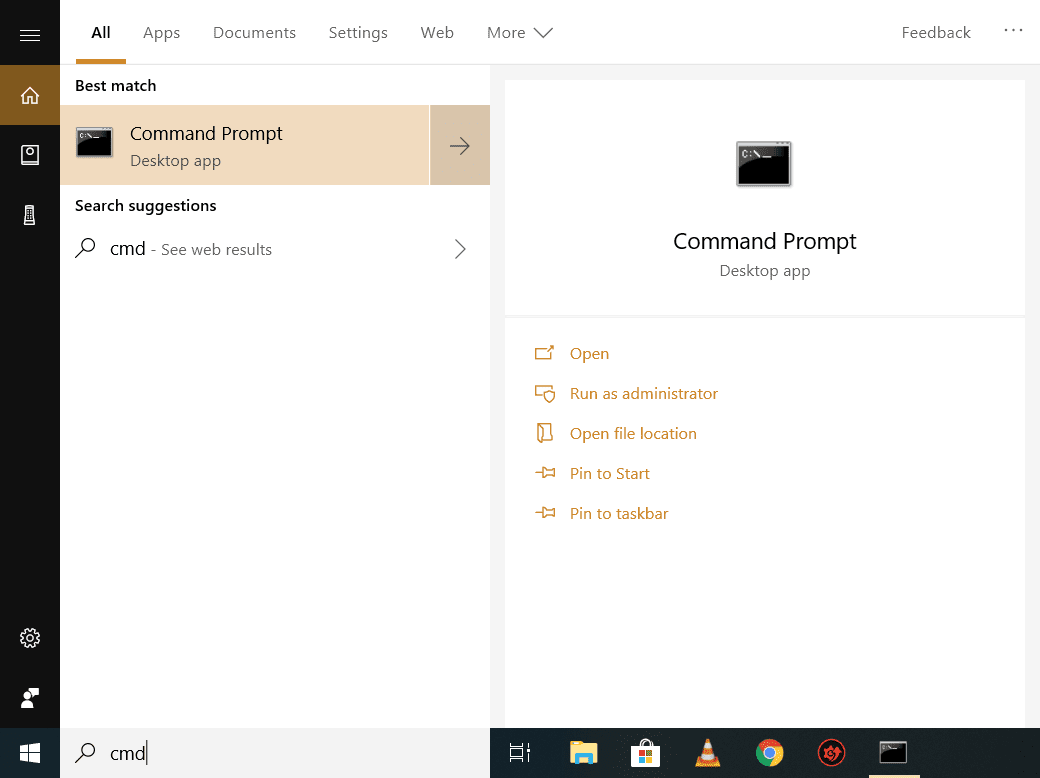
-
introduce ipconfig pentru a afișa o listă a conexiunilor computerului.
-
În Conexiune locală secțiune, găsiți Gateway implicit .
pictograme pentru Windows 8
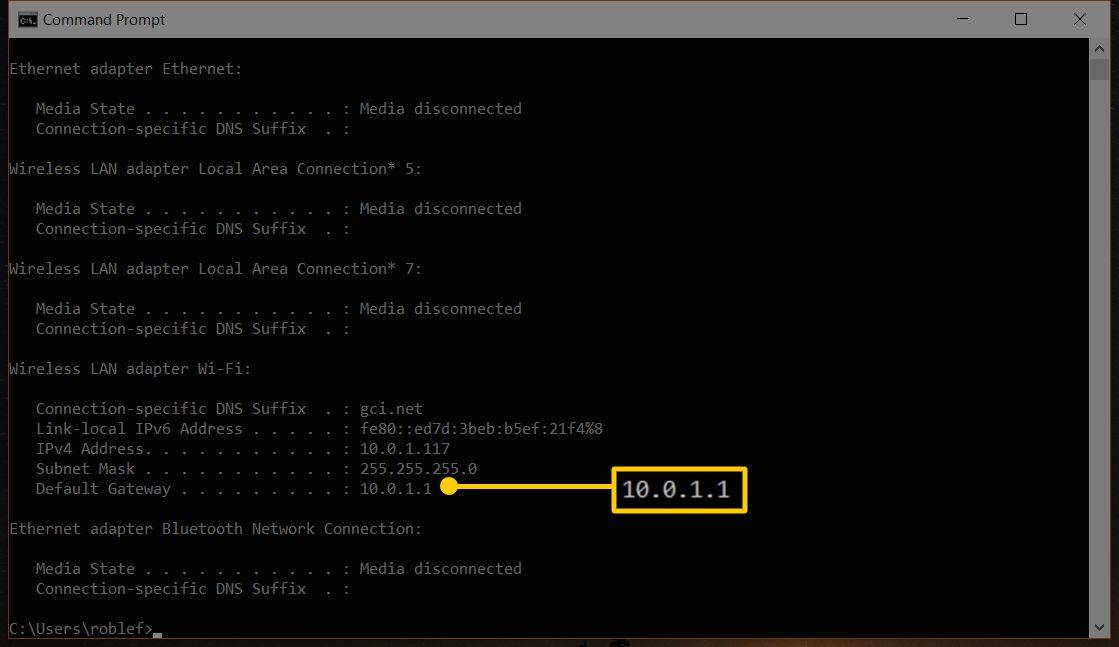
Este posibil ca conexiunea dvs. de rețea activă să nu fie apelată Conexiune locală . Dacă nu vedeți asta în rezultatele ipconfig, parcurgeți rezultatele și căutați o conexiune cu a Gateway implicit .
-
Adresa IP este adresa IP a routerului.
Nume de utilizator și parole implicite
Toate routerele sunt livrate cu nume de utilizator și parole implicite. Aceste combinații de nume de utilizator și parolă sunt standard pentru fiecare producător. Acestea sunt de obicei identificate printr-un autocolant pe hardware. Cele mai frecvente sunt:
După ce aveți acces la consola administrativă a routerului, puteți configura routerul în mai multe moduri. Setați o combinație sigură de nume de utilizator și parolă. Fără asta, oricine poate accesa panoul routerului și poate modifica setările acestuia fără știrea ta. Routerele pot permite utilizatorilor să modifice alte setări, inclusiv adresele IP pe care le atribuie dispozitivelor din rețea.
Articole Interesante
Alegerea Editorului

Cortana nu mai poate recunoaște muzica
La 31 decembrie 2017, Microsoft și-a ucis serviciul Groove Music Pass. De asemenea, aplicația încorporată pentru Windows 10 Groove Music, a pierdut opțiunea de a reda, cumpăra și descărca muzică. Datorită opririi serviciului Groove Music, funcționalitatea de recunoaștere a muzicii Cortana a fost retrasă deocamdată. Când încercați să recunoașteți o melodie folosind Cortana,

Cum se dezactivează notificările din Centrul de acțiune în Windows 10
Puteți dezactiva notificările din Centrul de acțiune în Windows 10. Centrul de acțiune menține notificările din aplicațiile universale și din componentele sistemului.

Activați sau dezactivați HDR și WCG Color pentru afișaj în Windows 10
Cum să activați sau să dezactivați HDR și WCG Color pentru un afișaj în Windows 10. Windows 10 acceptă videoclipuri HDR (HDR). Video HDR elimină limitările videoclipurilor SDR

Cum să urmărești finala NBA Livestream (2024)
Finalele NBA sunt pe ABC, așa că puteți transmite prin ABC Go și alte servicii. Vă vom arăta toate cele mai bune opțiuni pentru a reda finalele NBA.

5 sfaturi pentru a reuși în Esports ca jucător
Nu se pot dezactiva anunțurile automate în mod programatic pe pagină, așa că iată-ne!

Unde este tunerul TV digital?
Aflați mai multe despre tunerele TV necesare pentru a recepționa TV digital și cum să determinați dacă televizorul dvs. mai vechi are un tuner TV digital încorporat.